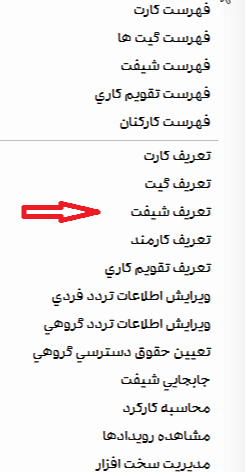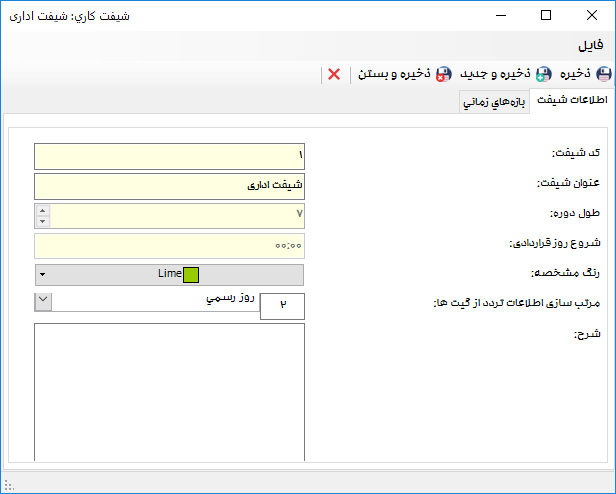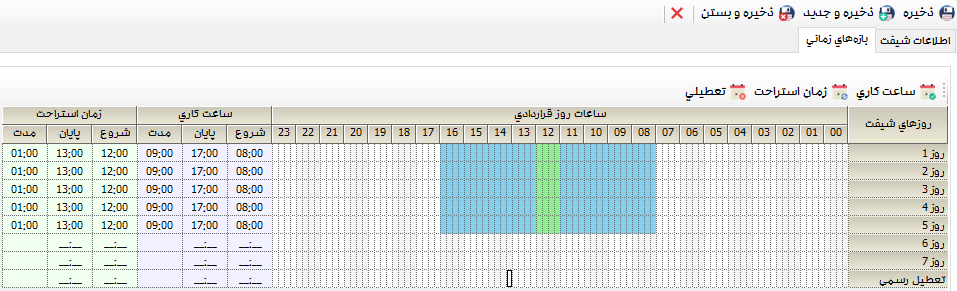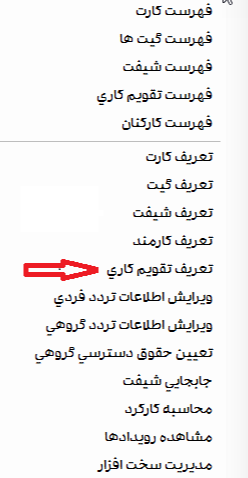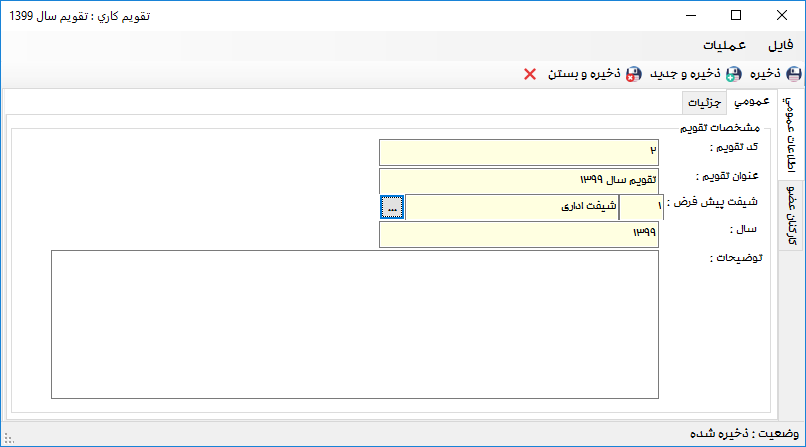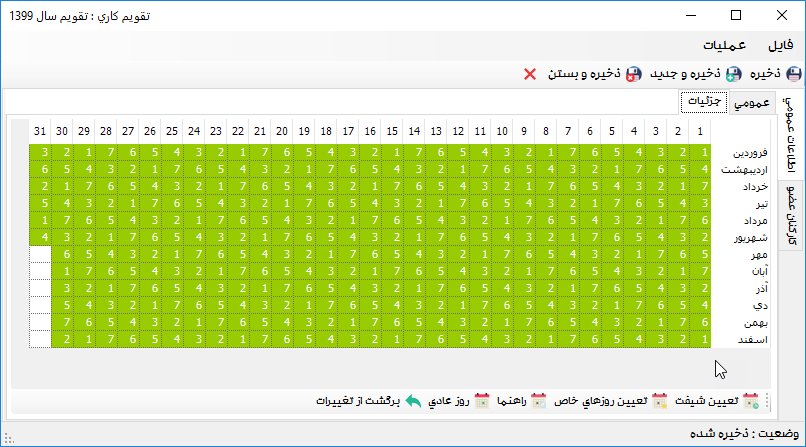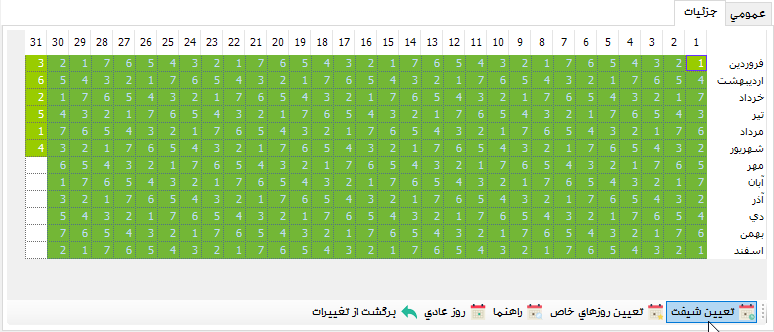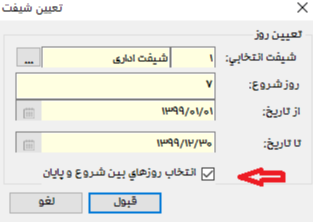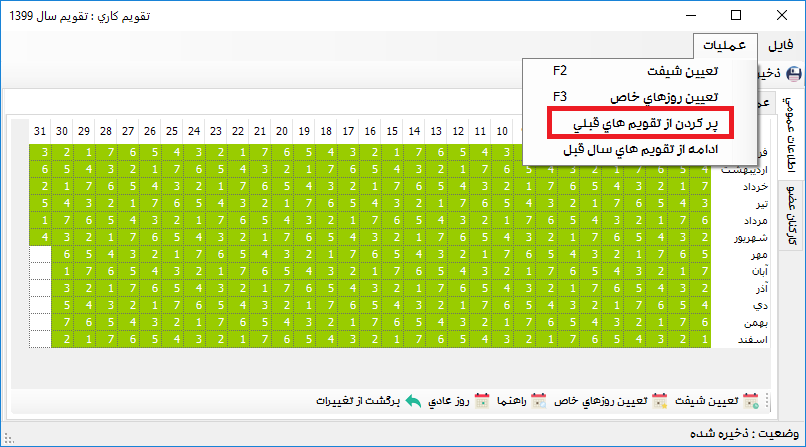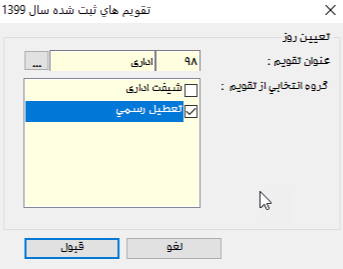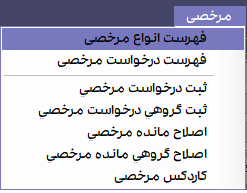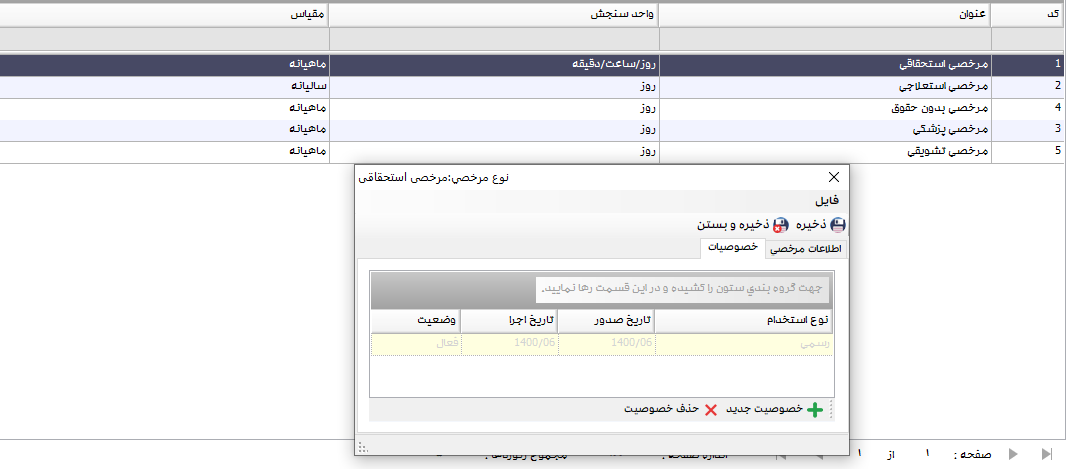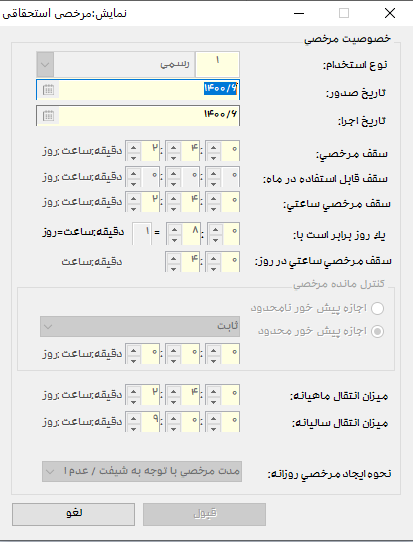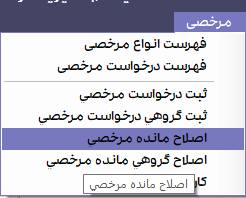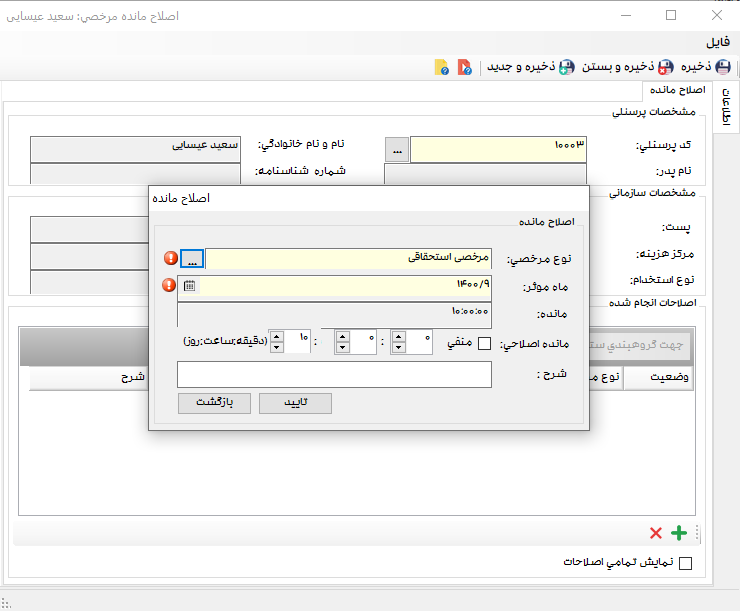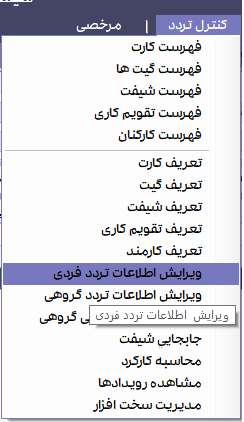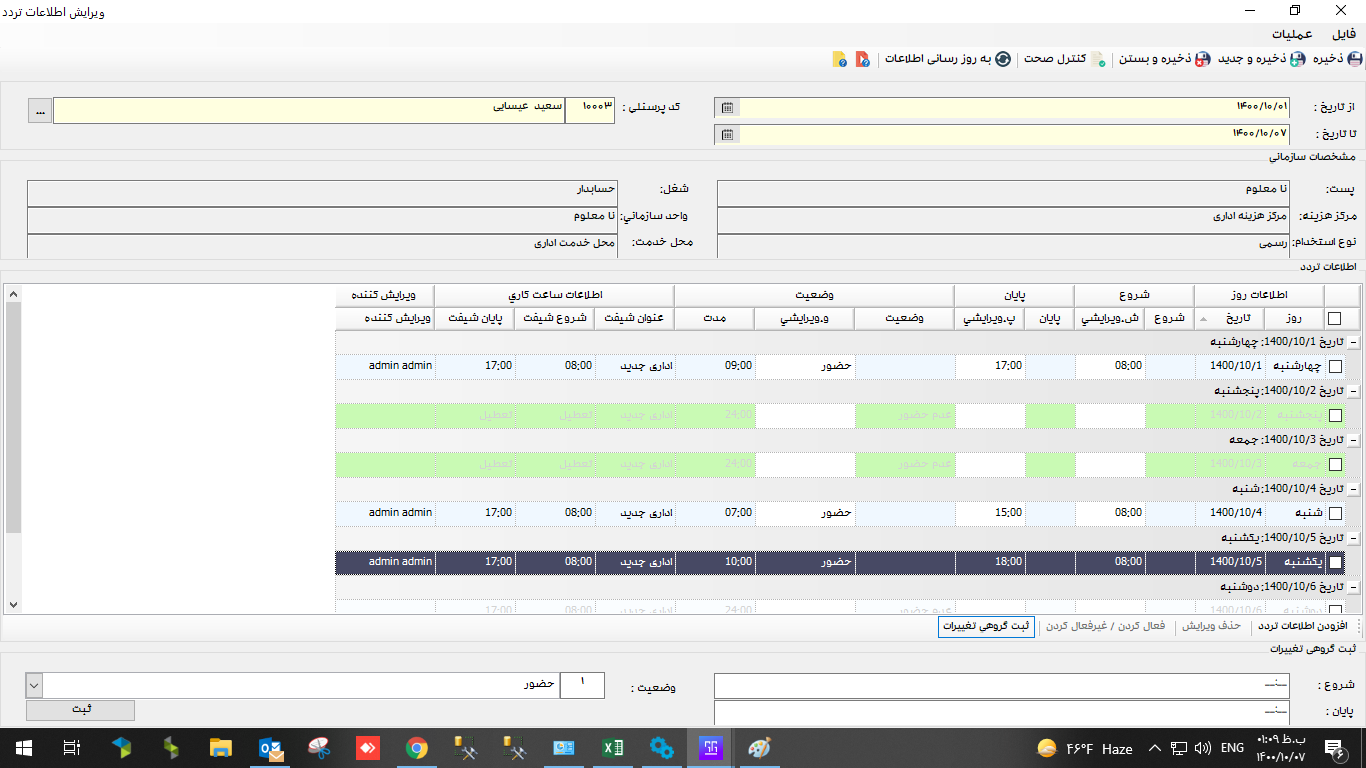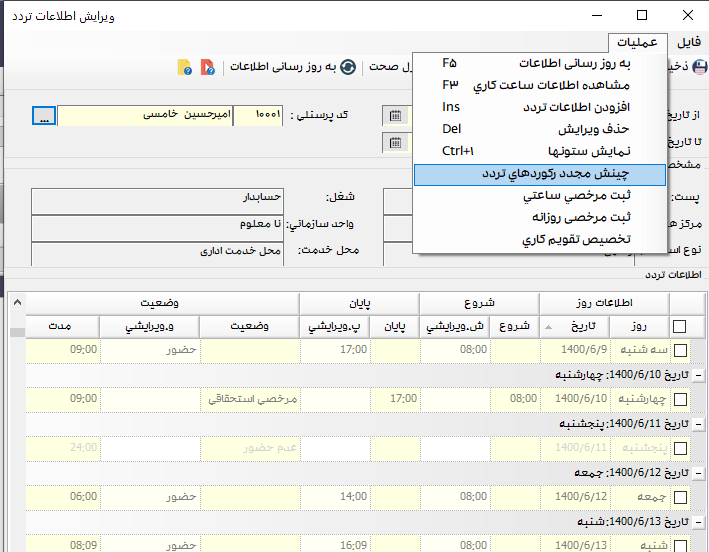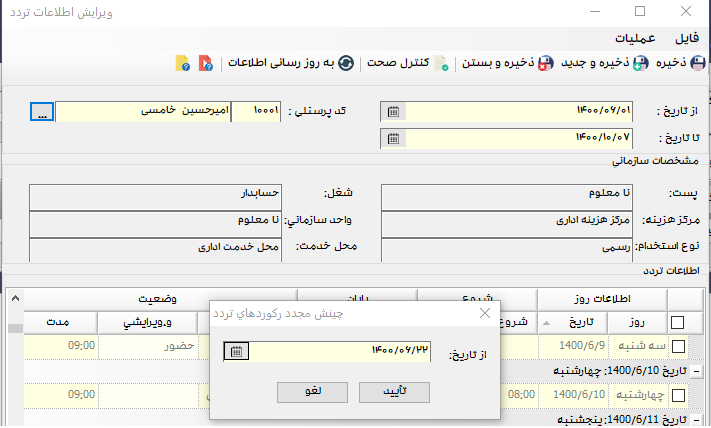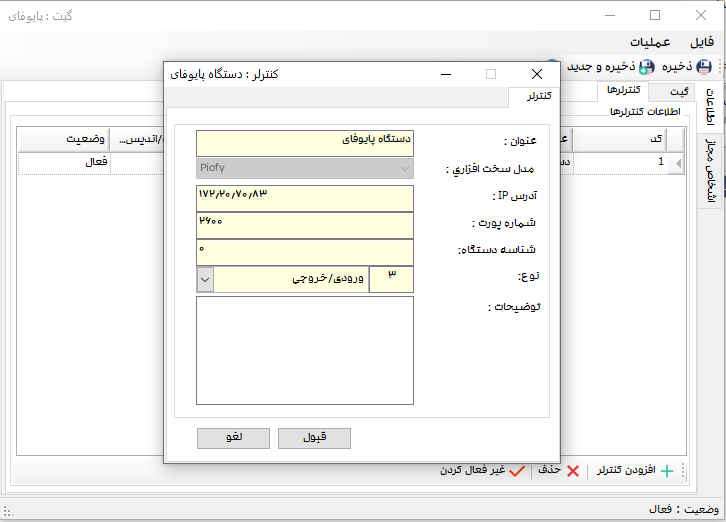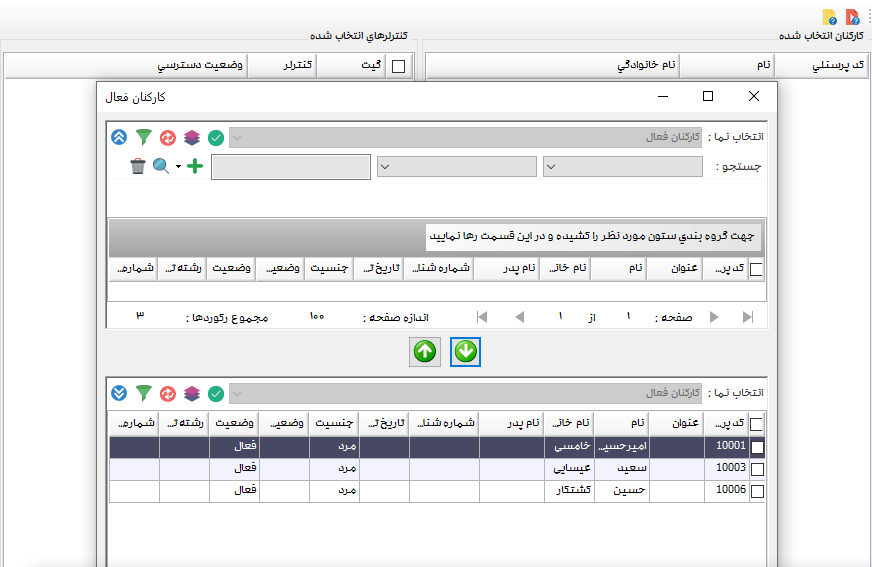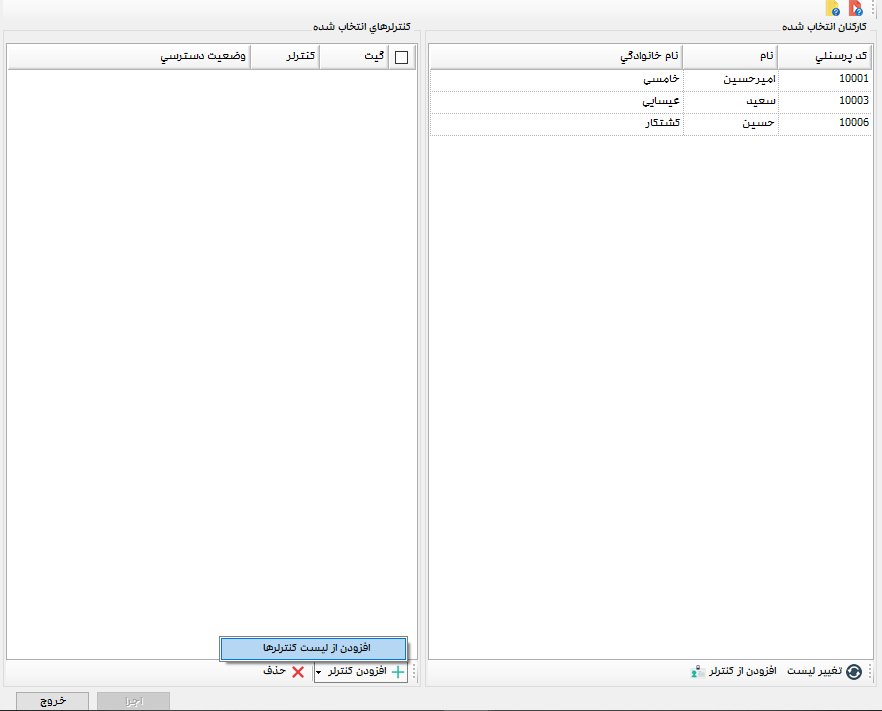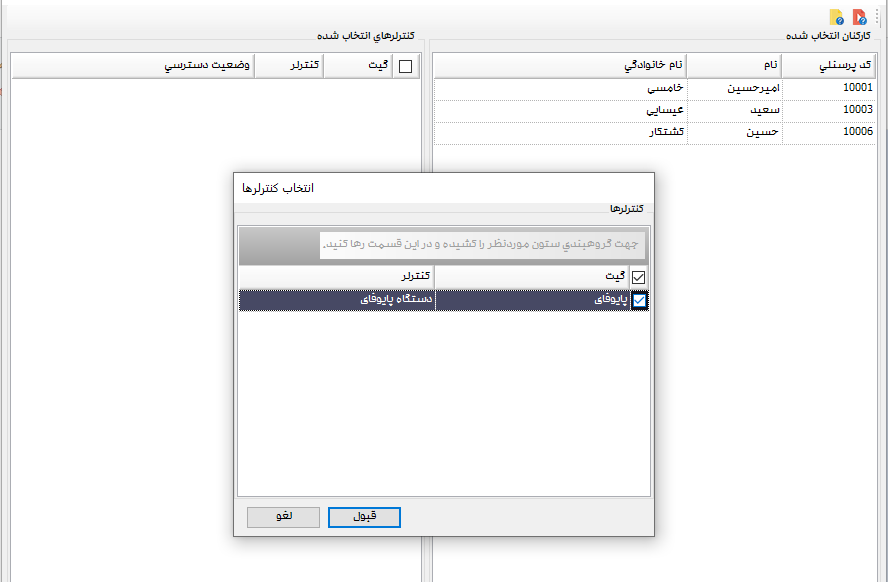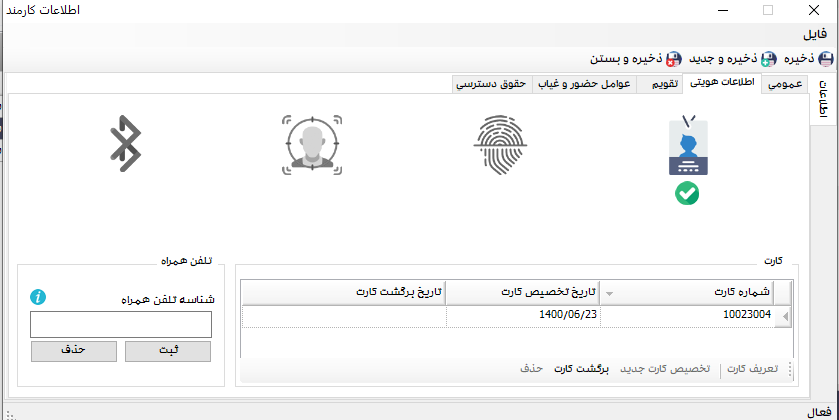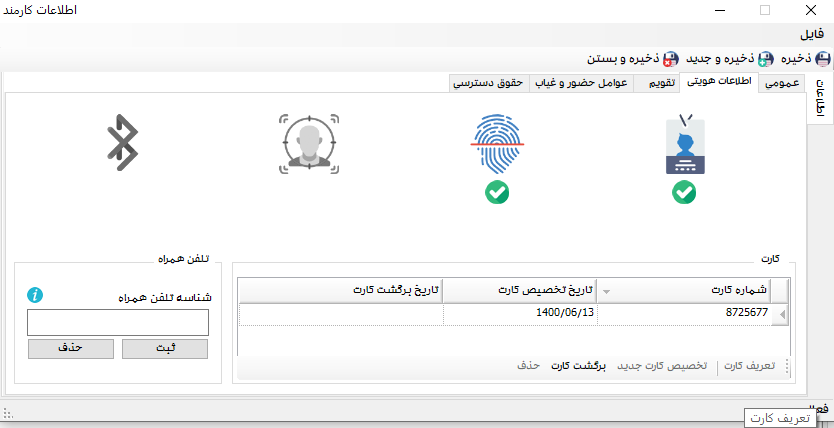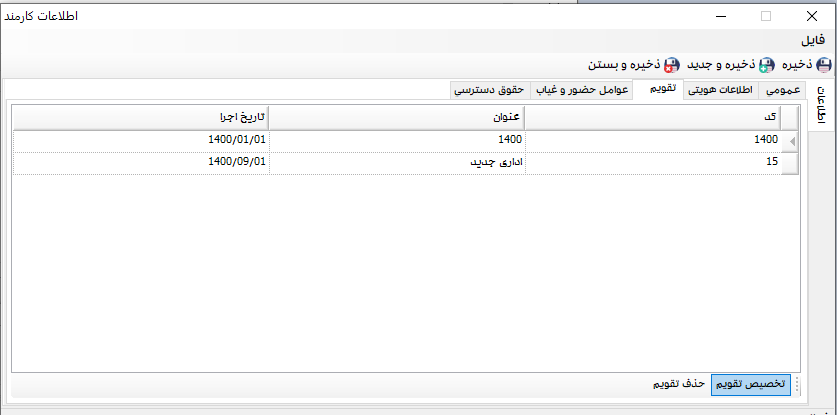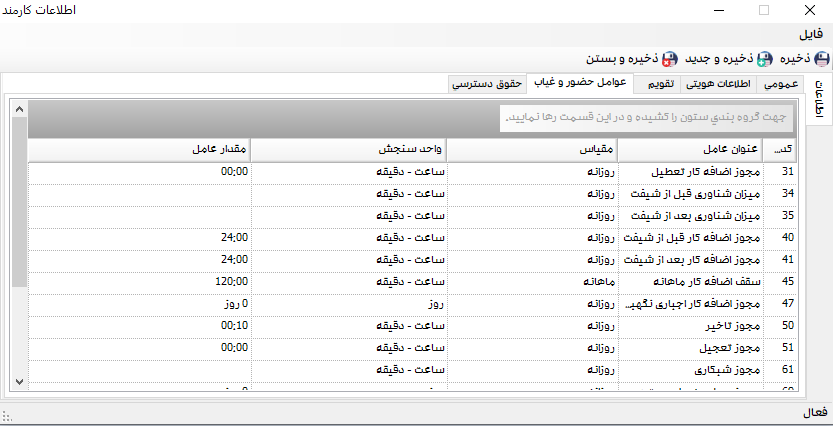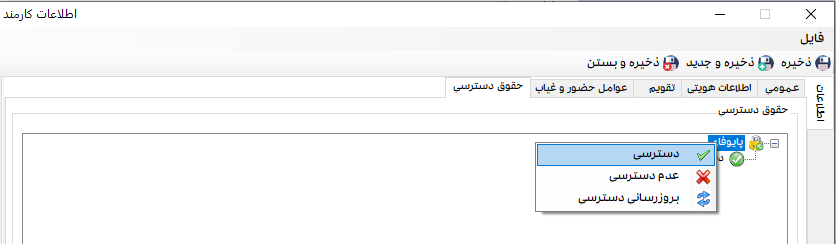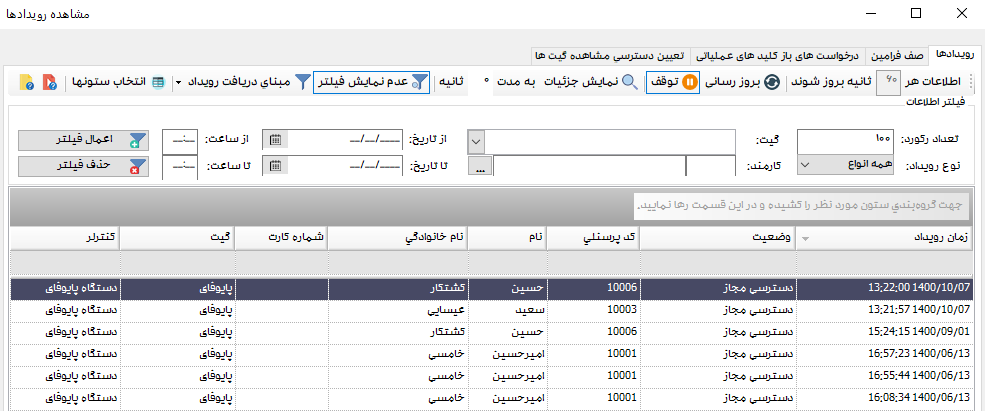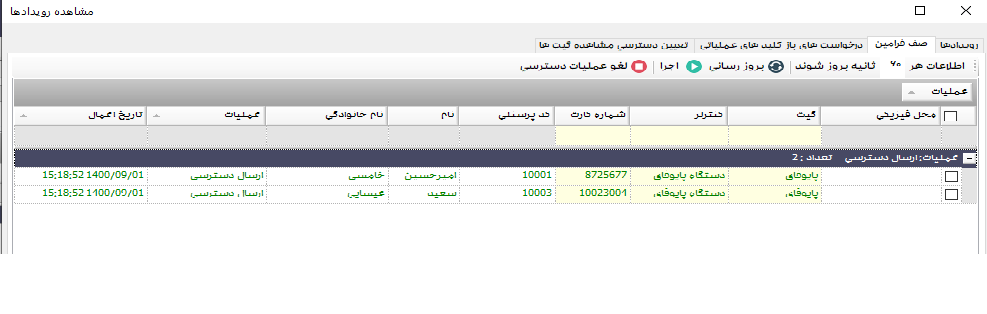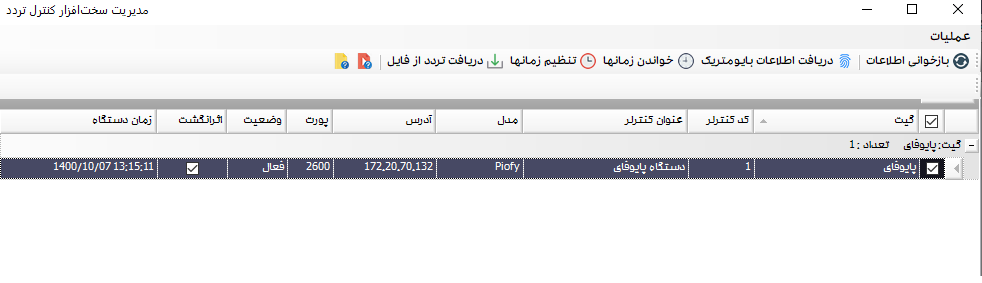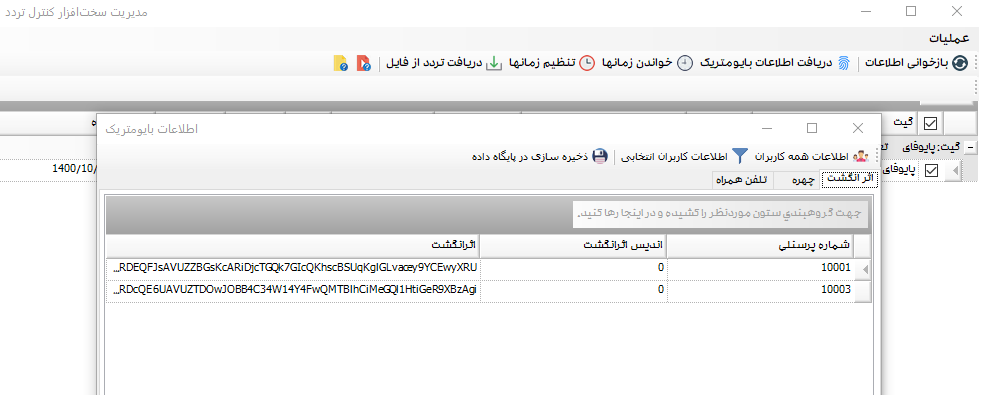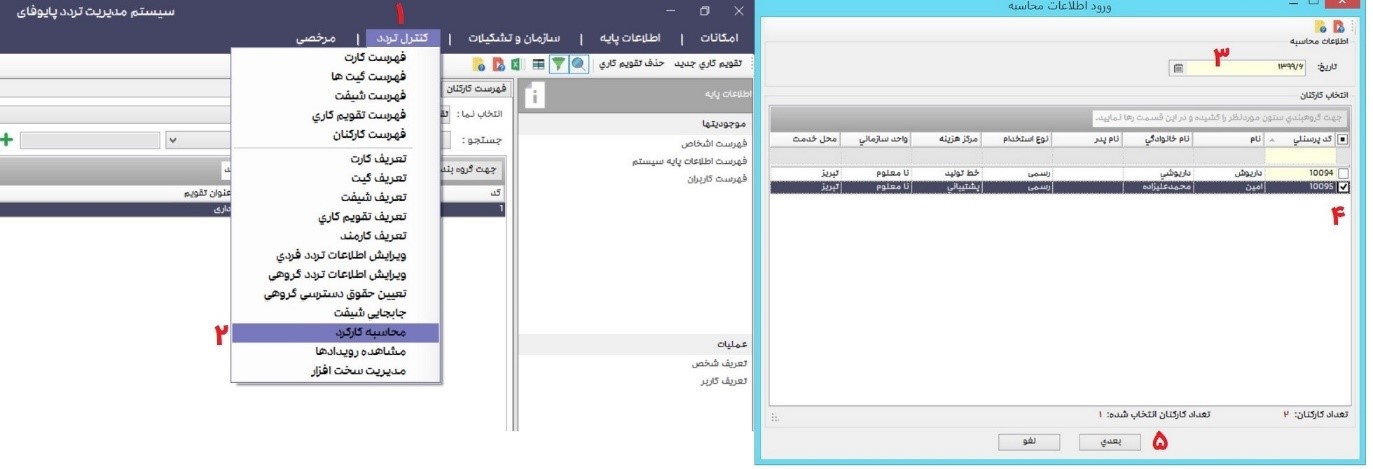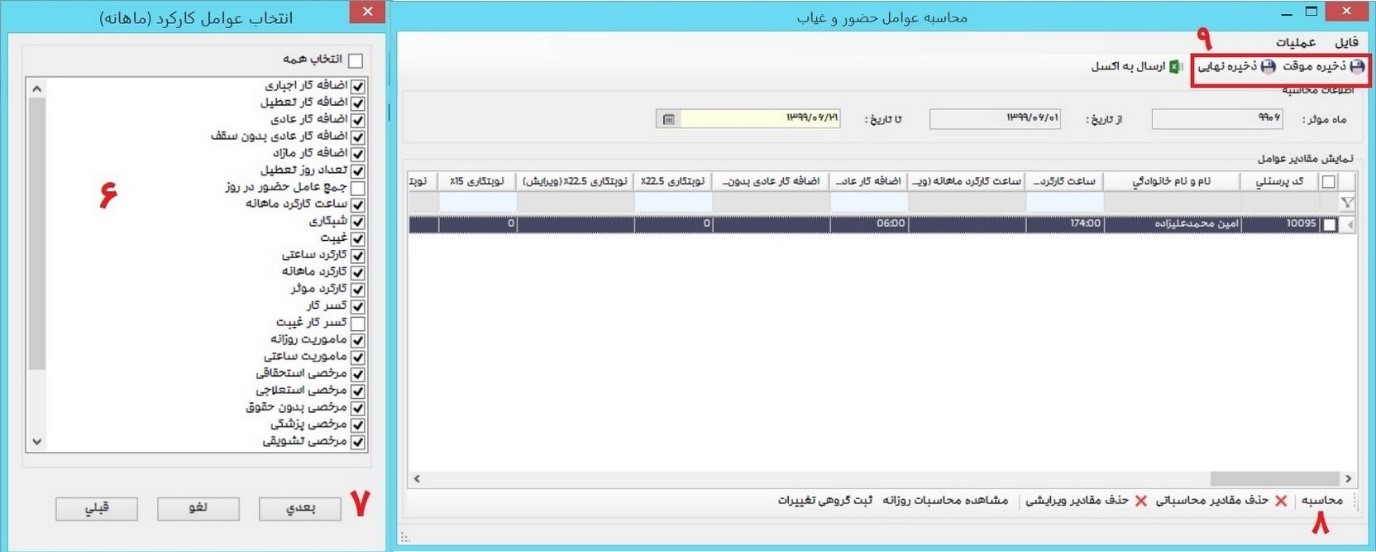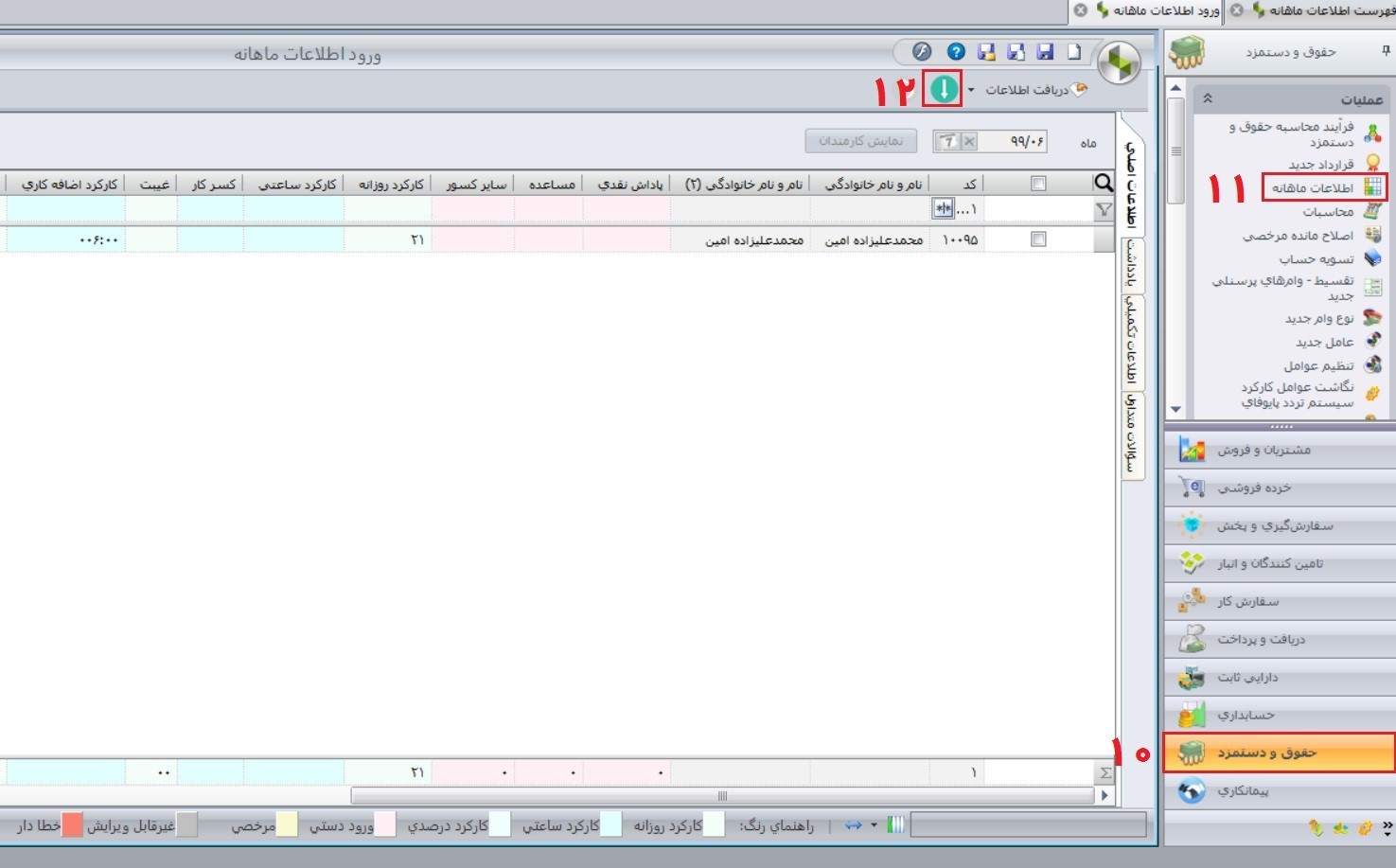موضوع حضور و غیاب کارمندان عامل مهمی در بررسی عملکرد کارکنان و افزایش راندمان کاری آنها است. صاحبان کسب و کار باید بدانند که کارکنانشان چه زمانی در محل کار خود حاضر میشوند و چه موقعی از محل کار خود خارج میشوند. بدون شک پیگیری زمان تردد پرسنل موجب میشود تا مدیران هر مجموعه بتوانند میزان تعهد کارکنان را نسبت به کار خود بسنجند و سیاستهای کاری خود را بر اساس تعداد روزهای کاری کارمندان پیاده کنند. در این مقاله به معرفی و آموزش نرم افزار حضور و غیاب سپیدار میپردازیم.
نرمافزار حضور و غیاب چیست؟
نرمافزار حضور و غیاب، تردد کارکنان را به سادهترین شکل ممکن ثبت میکند و به مدیران کسب و کارهای مختلف کمک میکند تا با برنامهریزی دقیق، راندمان کاری شرکت را به میزان قابل توجهی افزایش دهند. به وسیله این نرمافزار میتوان برنامه کاری و تایم کاری اعلام کرد. این کار باعث میشود حجم کاری سایر قسمتها کمتر شده و زمان کمتری از کارکنان بخش اداری به هدر رود.
امروزه داشتن نرمافزار حضور غیاب و حقوق و دستمزد برای کنترل تردد پرسنل و کارمندان از ملزومات شرکتها و سازمانهاست. هر کسب و کاری چه کوچک و چه بزرگ به مرور زمان نیازمند استفاده از نرمافزار حضور و غیاب میشود. اگر مسئولین سازمان و یا شرکتی، تخصص و اطلاعات کافی در مورد نرمافزارهای حضور و غیاب مناسب کسب و کارشان را نداشته باشند، انتخاب بهترین نرمافزار حضور و غیاب برای آنها مشکل خواهد شد. هر سازمانی که بخواهد بهترین نرمافزار حضور و غیاب موجود در بازار را بر حسب نیازهایش برای خود انتخاب کند، نیاز دارد دانش و اطلاعات کافی را در این زمینه کسب کند.
نرمافزارهای حضور و غیاب مختلف کارآییهای بسیار متفاوتی دارند و همین موضوع موجب شده تا انتخاب بهترین نرمافزار حضور و غیاب کمی سخت و مشکل شود. ما در این مقاله سعی داریم شما را با نرمافزار مدیریت تردد سپیدار آشنا کنیم و در مورد ویژگیهای آن بیشتر با شما صحبت کنیم.
امکانات سیستم مدیریت تردد سپیدار
یکی از امکاناتی که در سیستم مدیریت تردد سپیدار برای مشتریان این نرمافزار تهیه شده است امکان تعریف تقویم و شیفتهای متفاوت است که در این قسمت، قصد معرفی کامل شیفت و تقویم در نرمافزار مدیریت تردد سپیدار را داریم.
تعریف شیفت
معمولا ساعتهای کاری کارکنان یک سازمان در روزهای مختلف، تشکیل یک دوره گردشی از ساعت کاری میدهد که در بازههای زمانی مشخص تکرار میشود؛ مثلا کارکنان یک سازمان در پنج روز اول هفته از ساعت 8 تا 17 در سازمان حضور دارند و دو روز آخر هفته تعطیل هستند و در نتیجه یک دوره 7 روزه ایجاد میکنند. همچنین برای تعریف شیفت در سیستم مدیریت تردد از همین مفهوم در سیستم استفاده میکنیم.
برای تعریف شیفت در نرمافزار مدیریت تردد از منوی افقی، کنترل تردد را باز میکنیم و گزینه شیفت جدید را انتخاب میکنیم (لازم به ذکر است در سیستم یک شیفت به صورت پیش فرض در سیستم تعریف شده است و شما میتوانید همان شیفت را ویرایش نمایید)
در صفحه تعریف شیفت، همانطور که در تصویر مشخص است با وارد کردن عنوان شیفت و کد شیفت میتوان طول دوره شیفت را مشخص نمود که منظور از دوره، در واقع طول تکرار شوندگی شیفت در بازه زمانی است؛ مثلا اگر یک شیفت نگهبانی داشته باشیم که 1 روز در سازمان حضور دارد و 2 روز تعطیل است در تعریف شیفت طول دوره را باید 3 قرار دهیم.
در تصویر به صورت نمونه یک شیفت اداری تعریف شده است:
v منظور از شروع روز قراردادی در واقع زمانی است که ما به سیستم این مورد را تعریف میکنیم که یک روز ما از چه ساعتی شروع میشود به صورت مثال زمان پیش فرض سیستم از 00:00 تا ساعت 24:00 همان روز در نظر گرفته میشود. برای شیفتهای نگهبانی در برخی مواقع نیاز است که این زمان تغییر کند.
- برای هر شیفت باید یک رنگ مشخص اختصاص مشخص کنیم.
- مرتب سازی اطلاعات تردد از گیتها به 3 دسته تقسیم میشود که به تفکیک توضیح میدهیم:
- روز رسمی
در صورتیکه گزینه روز رسمی انتخاب میشود ملاک سیستم از ساعتهای ورود و خروج همان بازه ساعتی 00:00 تا 24:00 است. به طور مثال اگر تردد ورود کارمند ساعت 08:00 باشد و تردد خروج کارمند 01:00بامداد روز بعد باشد سیستم تردد ساعت 01:00 بامداد را به عنوان تردد ورود روز بعد در نظر میگیرد.
- روز قراردادی
با توجه به ساعتی که در شروع “روز قراردادی” قرار دادیم این امکان وجود دارد که این بازه 24 ساعته را شیفت دهیم؛ به طور نمونه اگر شروع روز قراردادی را 07:00 قرار دهیم و یک کارمند در ساعت 08:00 تردد ورود ثبت کند و ساعت 05:00 بامداد تردد خروج ثبت کند، سیستم تردد 05:00 بامداد را به عنوان خروج همان روز در نظر میگیرد.
این ویژگی برای شیفتهای نگهبانی و چرخشی استفاده زیادی را دارد و برای شیفتهای از این قبیل بسیار کاربردی است و برای این دسته کارمندان نیازی به ثبت مجدد تردد در ساعت 12 شب نیست.
- ورود و خروج
این روش همانطور که از عنوان آن پیدا است سیستم تردد اول را ورود و تردد دوم را خروج تشخیص میدهد و به همین ترتیب ورود و خروج را در سیستم ثبت میکند. در تب بازه زمانی میتوان، بازه زمانی شیفت و زمان استراحت را مشخص نمود.
منظور از روزهای شیفت، در واقع همان روزهای طول دوره است که با هر طول دوره که وارد شود در این قسمت روزهای شیفت به همان تعداد تغییر میکند؛ به طور نمونه ما طول دوره 7 وارد کردیم و در روزهای شیفت 7 روز برای ما ایجاد شد که میتوان شیفت و زمان استراحت برای این روزها مشخص نمود.
نکته: بازه زمانی شیفت باید حتما پیوسته تعریف شود.
تعریف تقویم کاری
تعیین شیفت کاری مربوط به پرسنل و همینطور روزهای خاص هر سال با تعریف تقویم کاری در سیستم پیاده سازی میشود. به عبارتی دیگر ساعت کاری مربوط به پرسنل، خاص بودن یا نبودن یک روز و کارمندهای مرتبط با تقویم در فرم تقویم کاری مشخص میگردد.
جهت تعریف تقویم کاری جدید از منوی کنترل تردد فرم تقویم کاری جدید را باز میکنیم: لازم به ذکر است در سیستم یک تقویم به صورت پیش فرض در سیستم تعریف شده است و شما میتوانید همان تقویم را ویرایش نمایید)
در فرم تقویم کاری جدید با تخصیص کد و عنوان دلخواه به تب جزئیات رفته و در این قسمت میتوان شیفتها و روزهای تعطیل رسمی و همچنین ترتیب دوره گردش در این قسمت میتوان مشخص نمود.
در این تب همانطور که مشخص است در قسمت سطر عناوین ماهها و در قسمت ستون روزهای ماه قابل مشاهده است.
مهمترین کاری که در تب جزئیات باید انجام شود چینش روز بر اساس روزهای سال است به طور مثال سال 1399 با روز جمعه شروع شده است و با توجه به اینکه ما یک شیفت با طول دوره 7 روزه تعریف کردیم، روز 7 در واقع همان جمعه میشود و باید حتما در تقویم کاری دوره روز سال را مشخص کنیم.
در واقع ما باید روز 1 فروردین که در این تصویر با طول دوره 1 مشخص شده (منظور از طول دوره 1 همان روز شنبه است) را به طول دوره 7 (طول دوره 7 در واقع همان روز جمعه است) تغییر دهیم و سیستم بر این اساس که روز اول فروردین جمعه بوده است تمام طول سال را اتوماتیک مرتب کند.
برای انجام این کار باید کل بازه زمانی 1 ام تا 30 ام هر ماه را انتخاب کرده و از پایین فرم گزینه تعیین شیفت را باز کنیم. شیفت و روز انتخابی را مشخص میکنیم و تیک مربوط به انتخاب روزهای بین شروع و پایان را فعال میکنیم و تایید را میزنیم. با انجام این کار سیستم روز 1 فروردین را با طول دوره 7 (جمعه) شروع کرده و تا پایان سال به همین روش روزها را چینش کرده است.
کاربرد بعدی فرم تقویم کاری مشخص کردن روزهای خاص مثل تعطیل رسمی است که برای انجام این کار در صفحه جزئیات تقویم از گزینه تعیین روزهای خاص میتوان استفاده کرد.
نکته: در صورتیکه بخواهیم تعطیلات رسمی یا روزهای خاص را از تقویم قبلی به جدید منتقل کنیم میتوانیم از قسمت عملیات، گزینه پر کردن از تقویم قبلی را انتخاب کنیم و با انتخاب تقویم و روزهای خاص، این تنظیمات به تقویم جدید منتقل میشود. در قسمت کارکنان عضو نیز میتوان به صورت گروهی پرسنل را به تقویم کاری مربوطه تخصیص داد.
با انجام این عملیات سیستم روزهای خاص انتخاب شده را به تقویم جدید منتقل میکند.
تعریف مرخصی
برای ثبت درخواست مرخصی باید حتما مرخصیها در سیستم تعریف گردد جهت انجام این کار باید از ماژول مرخصی فهرست انواع مرخصی را باز کنید:
در این قسمت انواع مرخصی به صورت پیش فرض وجود دارد باید روی نوع مرخصی مورد نیاز کلیک کنید و در تب خصوصیت مرخصی / خصوصیت جدید را انتخاب کنید و طبق نیاز مشتری مرخصی مربوطه را تعریف نمایید.
اصلاح مانده مرخصی
جهت انجام اصلاح مانده مرخصی از ماژول مرخصی فرم اصلاح مانده مرخصی را انتخاب نمایید.
کد پرسنلی مربوطه را انتحاب نمایید و سپس + را بزنید نوع مرخصی، ماه موثر و مقدار مانده را وارد کنید.
نکته: مقدار مانده ای که وارد میکنید تا آخر ماه موثر در نظر گرفته میشود.
نکته: زمانی که برای ماه مورد نظر مانده وارد کنید از ماه موثر به قبل امکان ثبت مرخصی وجود ندارد.
ویرایش اطلاعات تردد فردی
در این بخش میتوان رکوردهای ثبت شده از تردد کارمندان را (شامل ساعت ورود و خروج،وضعیت حضور،مدت حضور،ساعت شروع و پایان شیفت و نوع شیفت… ) مشاهده نمود و در صورت لزوم آنها را ویرایش کرد. نکته قابل توجه این است که رکوردهای ثبت شده توسط کارتخوان به هیچ عنوان قابل دستکاری و یا حذف نیستند، که این سبب بالا رفتن امنیت رکوردهای ارسالی از سمت کارتخوان میشود.
با انتخاب کارمند مورد نظر در قسمت کد پرسنلی، میتوان اطلاعات تردد آن فرد را مشاهده کرد. ابتدا محدوده زمانی مورد نظر را انتخاب کنید. اگر میخواهید یک رکورد تردد کامل ایجاد کنید کافی است بر روی روز مورد نظر کلیک کرده و بر روی دکمه افزودن اطلاعات تردد را کلیک کنید. با اینکار شما میتوانید در قسمت شروع ویرایشی و پایان ویرایشی زمان تردد مورد نظر را وارد نمایید. در سیستم به این رکورد، رکورد دستی گویند.
اگر بخواهید یک رکورد از قبل ثبت شده را ویرایش نمایید کافی است در بخش ویرایشی ساعت شروع یا پایان مورد نظر را ویرایش نمایید. در سیستم به چنین رکوردی رکورد ویرایشی گویند.
همچنین در بخش “ثبت گروهی تغییرات” میتوان با انتخاب چند روز تغییرات ویرایشی را بصورت گروهی به روزها اعمال کرد. مثلا فرض کنید بنا به دلایلی مثل قطعی برق اطلاعات تردد برای سه روز ثبت نشده است. حال میتوان با انتخاب این سه روز و وارد نمودن ساعت شروع و ساعت پایان در بخش ثبت گروهی، رکوردهای مربوط به تردد را بصورت دستی وارد نمود. همچنین میتوان تنها ساعت شروع و یا ساعت پایان را بصورت گروهی ویرایش کرد.
- غیر فعال کردن رکورد: ممکن است بنا به دلایلی یکسری رکورد در سیستم ثبت شده باشد که تنها دارای ساعت شروع یا ساعت پایان باشد که به آنها رکوردهای ناقص گویند. میتوان این رکوردها را در صورت داشتن مجوز ویرایش نمود. و در صورتی که اطلاعی از ساعت تردد مربوط به رکورد ناقص نداریم میتوانیم این رکورد را بطور کامل غیر فعال نماییم. برای اینکار کافی است رکورد مورد نظر را انتخاب کنیم و گزینه غیر فعال کردن را بزنیم.
- حذف ویرایش :همچنین میتوانیم رکوردی را که قبلا ویرایش شده انتخاب کرده و با زدن حذف ویرایش داده ویرایشی را حذف نماییم.
- کنترل صحت : کلید کنترل صحت برای بررسی صحت دادههای ثبت شده مورد استفاده قرار میگیرد. این کلید اهمیت بسیاری دارد. زیرا اگر رکوردهای ثبت شده نقصی داشته باشند در هنگام محاسبه کارکرد، سیستم خطایی با مضمون “اطلاعات تردد صحیح نیست” به شما خواهد داد. پس حتما قبل از محاسبه کارکرد از صحت رکوردهای ثبت شده مطمئن شوید. رکورهای ناقص شامل رکوردهایی هستند که با یکدیگر از نظر زمانی تداخل دارند، یا رکوردهایی که تنها ساعت ورود یا ساعت خروج دارند.
- به روز رسانی اطلاعات: با زدن این گزینه اگر اطلاعات تردد جدیدی مربوط به فرد ثبت شده باشد این اطلاعات نمایش داده خواهد شد.
- چینش مجدد رکوردهای تردد: چینش مجدد یک کاربرد مهم دارد. اگر چینش مجدد را بزنیم سیستم بعضی از رکوردهایی که نقص دارند را برای ما درست میکند.برای درک مسئله به مثال زیر توجه کنید: اطلاعات تردد زیر را در نظر بگیرید.در روز دوشنبه دو رکورد ناقص ثبت شده است. یکی از رکوردها تنها ساعت ورود و دیگری تنها ساعت خروج دارد.
تعریف گیت جدید
بنا به نیازهای یک سازمان، میتوان از یک تا چندین گیت را برای سازمان تعریف کرد. یک گیت جدید شامل دو بخش گیت، کنترلر است. در واقع گیت همان مکان فیزیکی است که کارتخوان در آنجا نصب میشود. وظیفه کارتخوان فرستادن امواج به سمت کارت و دریافت اطلاعاتی از کارت شامل شماره کارت است.کنترلر چندین وظیفه میتواند داشته باشد: ثبت رکوردهای تردد، نگهداری اطلاعات تردد در صورت قطع برق و یا قطع ارتباط با سرور.
ابتدا نام گیت را وارد میکنیم. سپس در بخش کنترلرها، دکمه افزودن کنترل را فشار میدهیم.در این بخش کد و عنوان را وارد میکنیم. سپس مدل کنترلر (Piofy) استفاده شده را انتخاب میکنیم. آدرس IP ،شماره پورت را 2600 و شناسه دستگاه را 0 وارد میکنیم. قابل ذکر است اگر مشتری یک گیت داشته باشد باید این مشخصات را در فهرست گیتها در گیت پیش فرض پایوفای وارد نماییم.
برای انتخاب نوع چهار انتخاب وجود دارد:
- خروجی: اگر گیت ما فقط خروجیهای کارمندان را ثبت کند این گزینه را انتخاب میکنیم.
- ورودی: اگر گیت ما فقط ورودهای کارمندان را ثبت کند این گزینه را انتخاب میکنیم.
- خروجی/ورودی: گیت هم ورود و هم خروج کارمندان را ثبت میکند.
- هیچکدام: این گزینه برای عدم استفاده از کارتخوان بعنوان گیت حضور و غیاب است. با انتخاب این گزینه دیگر اطلاعات حضور و غیاب فرد از این کارتخوان در بخش ویرایش اطلاعات تردد نمایش داده نمیشود و فقط در مشاهده رویدادها ثبت میشود.
تعیین حقوق دسترسی گروهی
یکی دیگر از عملیات موجود در بخش تردد است که بوسیله آن میتوان برای کارمندان مختلف دسترسیهای متفاوتی به گیتها ایجاد کرد. ابتدا دکمه تغییر لیست را برای وارد کردن کارمندان مورد نظر فشار دهید. لیستی از کارمندان ظاهر میشود که میتوان از این لیست کارمندان مورد نظر را انتخاب کرد. توجه کنید که این لیست تنها لیست کارمندانی را نمایش میدهد که به آنها کارت فعال تخصیص داده شده است. حال میتوان با زدن دکمه افزودن کنترلر گیتهای مورد نظر را به کارمندان نسبت داد.
فهرست اطلاعات حضور و غیاب
در این بخش میتوان لیست کارمندان مورد نظر برای حضور و غیاب را مشاهده کرد. شایان ذکر است که اگر ماژول کنترل تردد به همراه سپیدار باشد کارمندان از سیستم سپیدار به پایوفای منتقل میگردد.
اگر روی یکی از کارمندان کلیک نمایید در صفحه ای که باز میشود تبهای زیر وجود دارد:
- عمومی
کلیه اطلاعات کارمندی را نمایش میدهد.
- اطلاعات هویتی
حال در قسمت اطلاعات کارت بر روی گزینه تعریف کارت کلیک کرده و شماره کارت مورد نظر را به شخص مورد نظر تخصیص دهید. از نسخه 4.1 یه بعد اگر تعریف کارت صورت نگیرد شماره پرسنلی فرد به عنوان شماره کارت در نظر گرفته میشود.
میتوان برای افرادی که کارت خود را گم کرده اند و میخواهید کارت دیگری به آنها اختصاص دهید باید دکمه برگشت کارت زده شود و سپس کارت جدید تخصیص داده شود با برگشت کارت سابقه این کارت برای فرد میماند تا مشخص شود که از آن استفاده کرده است.
نکته: در این فرم بعد از بک آپ گیری از چهره و یا اثر انگشت تیک مربوط به آنها در بخش اطلاعات هویتی سبز رنگ شده و فعال می شود.
- تقویم
در بخش تقویم، تقویم مناسب را به کارمند موردنظر تخصیص میدهیم. تاریخ اجرای تقویم برای محاسبات کارکرد مهم است. پس در تخصیص این تاریخ دقت کنید.
- عوامل حضور و غیاب
عوامل ثابت عددی هستند و برای ثبت مجوزها از این تب استفاده میشود از جمله : مجوز تاخیر، مجوز تعجیل، مجوز اضافه کاری، مجوز شناوری و … .
- حقوق دسترسی
بعد از تعیین گیتها و محدودهها، حقوق دسترسی هر فرد را میتوان در بخش اطلاعات حضور و غیاب مشاهده کرد. برای اینکار موشواره را روی گیت مورد نظر برده و با راست کلیک کردن دسترسی و یا عدم دسترسی به گیت را برای آن کارمند اعمال کنید. همچنین میتوان دسترسی افراد به گیتها را علاوه بر این بخشدر بخش تعیین حقوق دسترسی گروهی نیز اعمال کرد.
ساختاری را که در اینجا مشاهده میکنید همان ساختار فیزیکی است که در بخش محدودههای دسترسی ایجاد کردیم. نکته قابل توجه این است که وقتی به یک گیت دسترسی اعمال میکنید و یا دسترسی را از آن گیت میگیرید، تا زمانیکه این فرمان به کنترلر نرفته باشد دیگر امکان تغییر دسترسی این گیت برای این فرد وجود ندارد.
مشاهده رویدادها
- رویدادها
در قسمت عملیات، با کلیک بر روی مشاهدهی رویدادها میتوان لیست رکورد کاربرانی که در دستگاه کارتخوان ثبت میشوند را بصورت آنلاین مشاهده کرد. اگر دسترسی مجاز باشد ستونی که حاوی اطلاعات کارمند عبور کرده از گیت است سبز رنگ خواهد شد، و اگر دسترسی غیر مجاز باشد این ستون قرمز رنگ خواهد شد. بصورت پیش فرض اطلاعات هر 60 ثانیه یکبار بروز میشود که میتوان این مقدار را تغییر داد. با زدن دکمه بروز رسانی میتوان اطلاعات تردد آن لحظه را مشاهده نمود. همچنین برای توقف بروزرسانی رویدادها میتوان بر روی دکمه کلیک کرد. همچنین با کلیک بر روی نمایش جزئیات، میتوان اطلاعات بیشتری از فرد عبور کرده به همراه عکس او مشاهده نمود.
- صف فرامین
قسمت دیگری از بخش مشاهده رویدادها است که در آن میتوان لیست کارتهایی که به آنها دسترسی مجدد داده شده و یا از آنها دسترسی گرفته شده و یا به آنها دسترسی داده شده را مشاهده کرد. برای هر کارت تا زمانیکه یکی از این سه فرمان به کنترلر ارسال نشود و تایید نگردد، اطلاعات این کارت در این بخش قابل مشاهده خواهد بود. به محض دریافت اطلاعات توسط کنترلر اطلاعات این کارت نیز از لیست صف فرامین حذف میشود.
- درخواستهای باز کلید عملیاتی
در این قسمت درخواستهای مرخصی و ماموریت که با استفاده از کلیدهای عملیاتی روی گیت ثبت شده و با خطا مواجه شوند در این قسمت نمایش داده میشود.
- تعیین دسترسی مشاهده گیتها
در این قسمت دسترسی مشاهده گیتها به کاربران مربوطه داده میشود.
مدیریت سخت افزار
در این فرم ارتباط بین سخت افزار و نرم افزار را میتوانید به دو صورت چک نمایید:
خواندن زمان: با استفاده از این دکمه زمانی که روی دستگاه است در ستون آخر نمایش داده میشود.
تنظیم زمان : با استفاده از این دکمه زمان (تاریخ و ساعت) سرور رئی گیت ست میشود و در ستون آخر نمایش داده میشود.
اگر با زدن این دو گزینه زمان دستگاه در ستون آخر نمایش داده نشود به این معنی است که ارتباط با گیت برقرار نیست.
کاربرد دیگر این فرم بک آپ گیری از اثرانگشت و چهره پرسنل است به این صورت که بعد از تعریف اثرانگشت و چهره پرسنل با انتخاب گیت مربوطه گزینه دریافت اطلاعات بایومتریک را زده و بنا به نوع سخت افزار تب اثر انگشت یا چهره پرسنل را زده و اطلاعات همه کاربران را انتخاب کنید با خواندن اطلاعات مربوطه گزینه ذخیره سازی در پایگاه داده زده شود.
محاسبه کارکرد
برای محاسبه کارکرد از قسمت “کنترل تردد” وارد بخش “محاسبه کارکرد” شوید.
در پنجره باز شده ماه محاسبه و کارمندان مد نظر را مشخص نمایید. سپس گزینه بعدی را بزنید.
در پنجره باز شده عواملی که میخواهید در محاسبه لحاظ گردند را مشخص نمایید و سپس گزینه بعدی را بزنید.
در فرم باز شده برای محاسبه کارکرد گزینه “محاسبه” را بزنید بعد از محاسبه چنان چه هنوز محاسبات قطعی نشده و احتمال تغییر در محاسبات وجود دارد دکمه “ذخیره موقت” را بزنید و اگر محاسبات قطعی است، دکمه “ذخیره نهایی” را بزنید.
برای دریافت کارکردهای محاسبه شده در سپیدار از ماژول حقوق و دستمزد وارد بخش “اطلاعات ماهانه” شوید. در فرم باز شده دکمه “دریافت اطلاعات از سیستم تردد پایوفای” را بزنید.
نکته: برای دریافت کارکردهای محاسبه شده نرم افزار پایوفای در سپیدار حتما باید محاسبات ذخیره نهایی شده باشند.
مراحل راه اندازی سیستم حضور و غیاب
- تعریف کارمند و ثبت قرار داد در سیستم سپیدار
- ارسال کارمند به سیستم پایوفای
- مشاهده پرسنل در فهرست حضور و غیاب پایوفای
- تعریف گیت
- ارتباط گیت با نرم افزار در فرم مدیریت سخت افزار
- تعریف کارت(در صورت نیاز)
- ارسال دسترسی به گیت
- تعریف اثر انگشت و چهره در سخت افزار
- بک آپ گرفتن از چهره و اثر انگشت در فرم مدیریت سخت افزار
- تعریف مرخصی
- ثبت تردد توسط پرسنل به مدت 1 ماه
- ثبت مرخصی و ماموریت
- ویرایش اطلاعات تردد
- ثبت مجوزها
- محاسبه کارکرد
- انتقال محاسبات به سیستم سپیدار
باتوجه به موارد ذکر شده میتوان گفت که بهترین نرمافزار حضور و غیاب برای هر شرکت و سازمانی معنا و مفهوم متفاوتی دارد و با توجه به نیازهای آن مجموعه مشخص میشود. ممکن است برای مجموعهای نرمافزار حضور و غیاب تحت ویندوز نسخه پایه کافی باشد و جوابگوی نیازهای آن مجموعه باشد و برای سازمانی بزرگ با تعداد پرسنل فراوان و شیفتهای متعدد نرمافزار پیشرفته تحت وب مناسب باشد. در کل مناسب ترین نرمافزار حضور و غیاب برای هر مجموعهای به شرایط و نیازهای آن مجموعه بستگی دارد.
اگر قصد تهیه بهترین نرمافزار حضور و غیاب برای سازمان خود دارید، میتوانید با شرکت سپیدار سیستم در تماس باشید و از جزئیات نرمافزار و نحوه خرید آنها مطلع شوید.